电脑前置耳机和后置音响如何才能同时使用 电脑前置耳机和后置音响能同时使用的方法
时间:2017-07-04 来源:互联网 浏览量:
今天给大家带来电脑前置耳机和后置音响如何才能同时使用,电脑前置耳机和后置音响能同时使用的方法,让您轻松解决问题。
有时候会遇到这种问题,就是插了耳机在电脑前置面板上后,后置面板再插入音响或耳机就没有声音。也可能反过来,后面插上了音响或耳机,再到前面插入耳机或音响也没有声音。那怎样才能让前后都可以使用呢?具体方法如下:
1首先我们要打开开始菜单,点击控制面板。
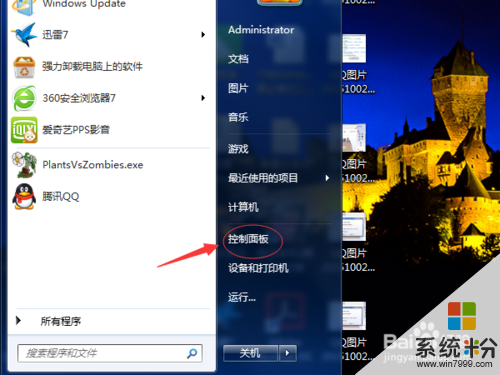 2
2然后点击硬件和声音
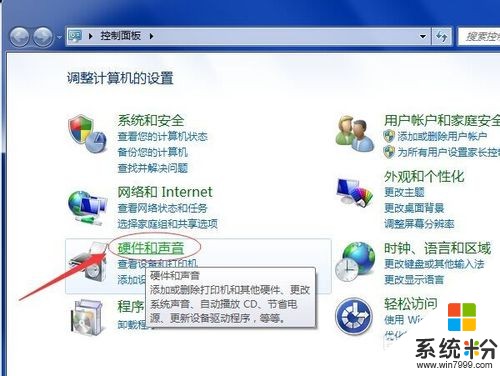 3
3然后点击 Realtek高清晰音频管理器
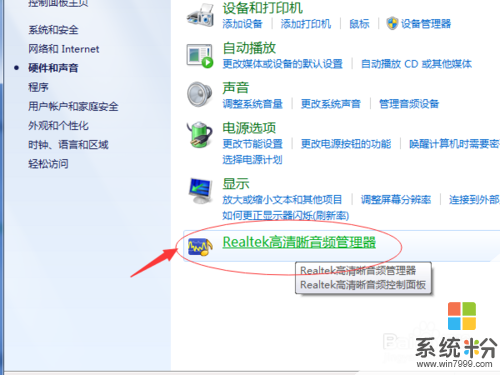 4
4然后点击 设备高级设置
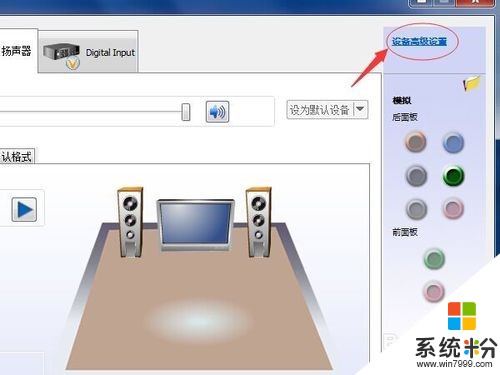 5
5然后将 使前部和后部输出设备同时播放两种不同的音频流前面的圈选上
 6
6然后点击确定
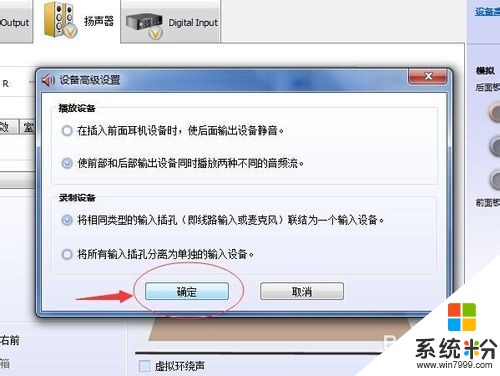 7
7这样就可以前后面板都使用了。耳机,音响,随便插。


以上就是电脑前置耳机和后置音响如何才能同时使用,电脑前置耳机和后置音响能同时使用的方法教程,希望本文中能帮您解决问题。
我要分享:
上一篇:word文档中怎样显示/隐藏段落标记 word文档中显示/隐藏段落标记的方法
下一篇:苹果Mac电脑如何安装windows10正版系统 苹果Mac电脑安装windows10正版系统的方法有哪些
相关教程
- ·怎样使电脑音响耳机同时发声 使电脑音响耳机同时发声的方法
- ·如何让耳机和音响一起使用 让耳机和音响一起使用的方法
- ·怎样解决电脑前置耳机、音响等没有声音 解决电脑前置耳机、音响等没有声音的方法
- ·耳机和音箱同时出声音怎么办? 耳机和音箱同时出声音如何解决?
- ·如何设置插在电脑前后两个耳机都有声音 设置插在电脑前后两个耳机都有声音的方法
- ·台式电脑如何设置前置插孔耳机 台式电脑前置插孔声音调节方法
- ·如何把图片编辑成文件 如何将照片做成文件发送
- ·通过cmd查看ip地址 使用CMD查找本机IP地址
- ·万能钥匙电脑怎么连接wifi 电脑如何使用WiFi万能钥匙
- ·文件怎么打印a3纸 A3纸打印A4纸步骤
电脑软件教程推荐
- 1 万能钥匙电脑怎么连接wifi 电脑如何使用WiFi万能钥匙
- 2 电脑怎么打开键盘输入 电脑虚拟键盘打开方法详解
- 3 共享打印机无法找到核心驱动程序包 如何解决连接共享打印机时找不到驱动程序的问题
- 4电脑无线网总是自动断开 无线wifi频繁自动断网怎么解决
- 5word怎么显示换行符号 Word如何隐藏换行符
- 6电脑可以用热点连吗? 电脑连接手机热点教程
- 7wifi连接后显示不可上网是什么原因 手机连接WiFi但无法上网怎么办
- 8如何更改outlook数据文件位置 Outlook数据文件默认存储位置更改
- 9没装宽带用什么代替上网 不用宽带如何实现家庭无线上网
- 10苹果日历节气 苹果手机如何设置显示24节气提醒
电脑软件热门教程
- 1 怎么在印象笔记中设置提醒。 在印象笔记中设置提醒的方法。
- 2 怎么取消睡眠模式? 取消睡眠模式的步骤
- 3 windows 7下硬盘安装黑苹果Mac OS X图文教程
- 4电脑硬盘空间丢失怎么办,电脑硬盘空间不见了的解决方法
- 5如何解决登陆SQL SERVER时提示sa超级用户密码错误 登陆SQL SERVER时提示sa超级用户密码错误的解决措施
- 6pdf怎么编辑水印|pdf编辑水印的方法
- 7笔记本电脑如何打开键盘灯光 如何在笔记本电脑上开启键盘灯光
- 8生存进化如何远程控制灯光。 生存进化怎么远程控制灯光。
- 9如何去掉myeclipse 代码上的黄线? 去掉myeclipse 代码上的黄线的方式有哪些?
- 10怎么将谷歌翻译的语音保存至电脑中 将谷歌翻译的语音保存至电脑中的方法
